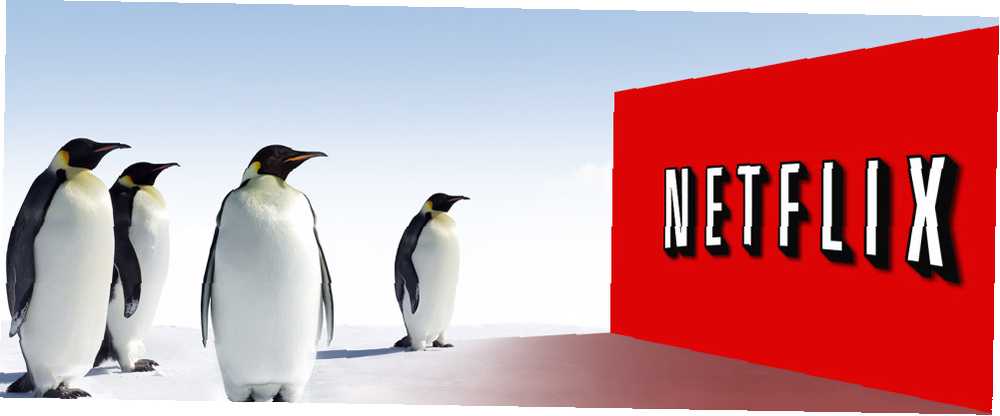
Gabriel Brooks
0
777
189
Chcesz oglądać Netflix na swoim urządzeniu z systemem Linux, ale nie wiesz, jak to zrobić? Przez lata korzystanie z filmów i telewizji z konta Netflix w systemie Linux okazało się trudne. Gdy Netflix polegał na oprogramowaniu Microsoft Silverlight, było to prawie niemożliwe.
W dzisiejszych czasach, odkąd Netflix porzucił granice zastrzeżonej wtyczki Microsoftu podobnej do Flasha, znacznie łatwiej jest korzystać z Netflix na Linuksie.
Oto jak.
1. Korzystaj z Netflix w prosty sposób: Otwórz go w Chrome!
Dla przeważającej większości czytelników Linux nie ma już problemu z uruchomieniem Netflix. Jeśli Twoja dystrybucja pochodzi z Google Chrome, wystarczy otworzyć Chrome, przejść do Netflix i zacząć oglądać filmy i programy telewizyjne w ich bibliotece.
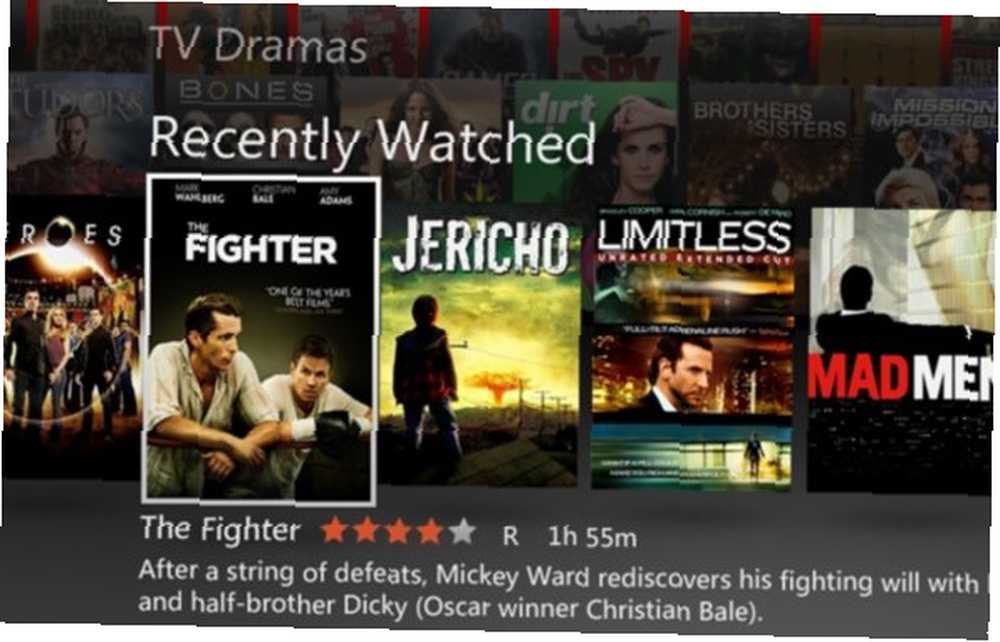
To naprawdę takie proste Jak oglądać Netflix natywnie w systemie Linux - Prosty sposób Jak oglądać Netflix natywnie w systemie Linux - Prosty sposób Korzystanie z Netflix w systemie Linux zostało znacznie uproszczone w ciągu ostatnich kilku miesięcy. Dzięki odpowiedniej przeglądarce możesz oglądać ulubione programy i filmy z popularnej subskrypcji strumieniowej na urządzeniu z systemem Linux. !
Ale czy chcesz korzystać z Chrome? Jeśli tak, wszystko w porządku, ale jeśli nie - z powodu całkowicie uzasadnionej preferencji dla bezpłatnego i otwartego oprogramowania - ta poprawka nie jest dla Ciebie.
Ale to ma sens. Netflix używa HTML 5 i Silverlight do strumieniowego przesyłania filmów, w zależności od systemu operacyjnego i możliwości przeglądarki. Najnowsze wersje Chrome (w wersji 37 lub nowszej) będą opierać się na HTML 5, co pozwala zaoszczędzić na kłopotach z wtyczkami.
Minusem tego jest to, że jeśli Twoja dystrybucja nie zawiera Chrome i nie chcesz go instalować, możesz napotkać problemy…
2. Zamień Silverlight na Pipelight
Mimo że HTML 5 jest preferowany przez Netflix, niektóre urządzenia i przeglądarki go nie obsługują. W rezultacie Silverlight 4 i 5 są nadal używane.
Chociaż Silverlight nie działa w systemie Linux, podjęto kilka prób jego replikacji. Najpopularniejszym z tych rozwiązań jest Pipelight. Powinieneś przekonać się, że można to zainstalować w Ubuntu i Fedorze.
Ubuntu:
sudo add-apt-repository ppa: pipelight / stableNastępnie zainstaluj Pipelight za pomocą polecenia:
sudo apt-get update && sudo apt-get install pipelight-multiFedora:
# dnf zainstaluj pipelight $ pipelight-plugin - zaktualizuj $ pipelight-plugin - włącz srebrne # setsebool -P unconfined_mozilla_plugin_transition 0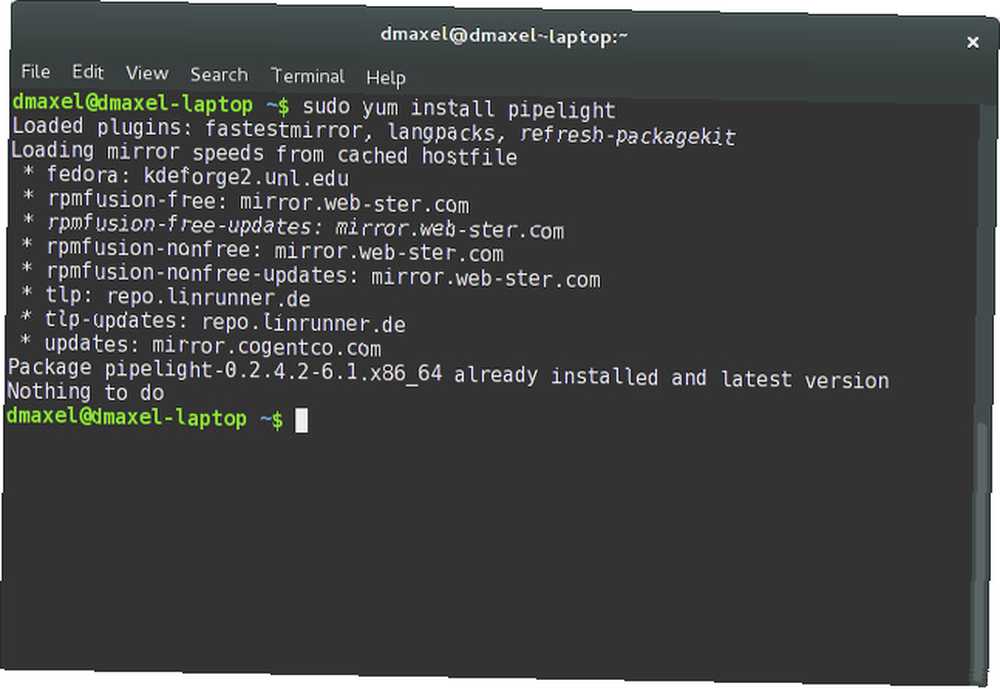
Niezależnie od tego, której metody użyjesz, to jedno polecenie włączy obsługę Silverlight:
sudo pipelight-plugin - włącz srebrne światłoJeśli korzystasz z Fedory i napotykasz problemy z SELinux, spróbuj tego:
sudo setsebool -P unconfined_mozilla_plugin_transition 0Teraz możesz cieszyć się Netflix za pomocą przeglądarki Mozilla Firefox!
3. Użyj maszyny wirtualnej
Trzecią opcją jest utworzenie maszyny wirtualnej z systemem Windows Jak skonfigurować maszynę wirtualną z systemem Windows w systemie Linux Jak skonfigurować maszynę wirtualną z systemem Windows w systemie Linux Wielu użytkowników domowych woli uruchomić konfigurację podwójnego rozruchu, gdy potrzebny jest zarówno system Windows, jak i Linux, ale jeśli wolisz uruchamiać system Windows w systemie Linux, oto jak to skonfigurować. .
Maszyna wirtualna to zasadniczo środowisko programowe, w którym można zainstalować system operacyjny (OS). W rezultacie możesz zainstalować dowolny inny system operacyjny w ramach bieżącego. Często użytkownicy systemu Windows mogą instalować system Linux jako maszynę wirtualną, a nawet maszynę wirtualną macOS. Jak uruchomić macOS na Windows 10 na maszynie wirtualnej Jak uruchomić macOS na Windows 10 na maszynie wirtualnej Nie jesteś pewien, czy dogadasz się z komputerem Mac? Dowiedz się, jak uruchomić system macOS w systemie Windows 10 za pomocą maszyny wirtualnej. !
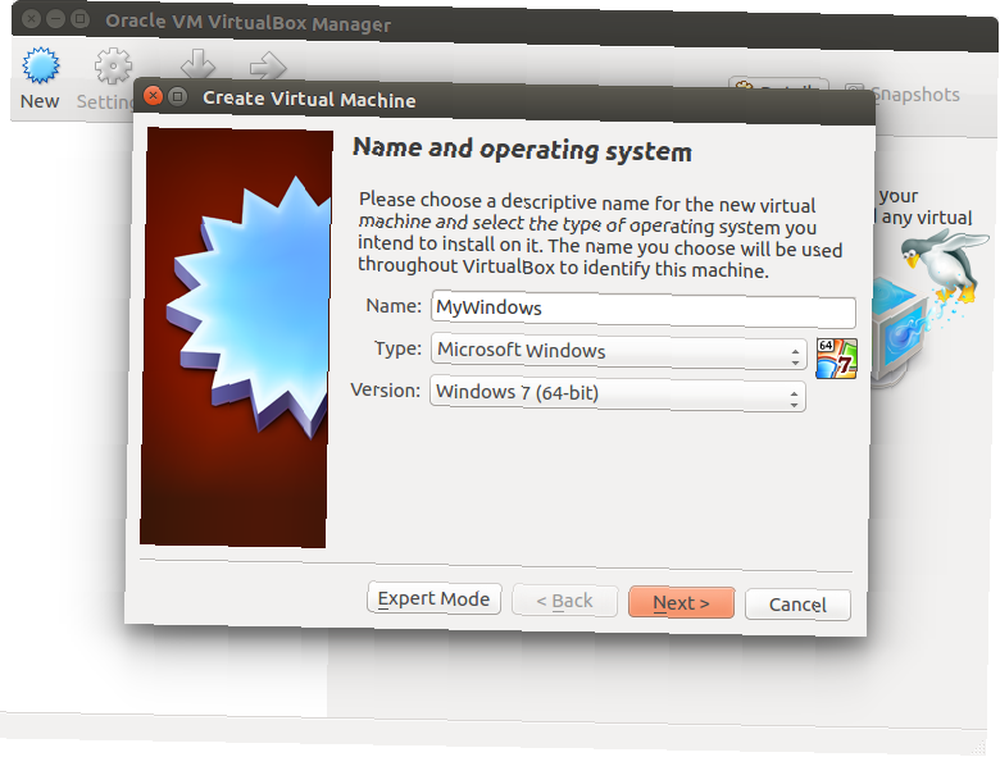
Możesz wziąć ten sam pomysł, ale zmienić go i uruchomić system Windows w systemie Linux.
To proste rozwiązanie może być stosowane z dowolną wersją systemu Windows od Windows 7 do Windows 10. Może także współpracować z XP i Vista, ale ze względów bezpieczeństwa Zagrożenia bezpieczeństwa systemu Windows XP: są prawdziwe i zmierzają w Twoją stronę W 2014 roku zagrożenia bezpieczeństwa systemu Windows XP : Są prawdziwe i zmierzają w Twoją stronę W 2014 r. Biorąc pod uwagę obszerny zasięg, można łatwo pomyśleć, że koniec wsparcia dla systemu Windows XP był tylko szumem. Niestety nie. Bez aktualizacji zabezpieczeń starzejący się system operacyjny staje się koniem trojańskim w domu lub firmie. odradzamy to. Nawet maszyny wirtualne są podatne na zagrożenia bezpieczeństwa!
Po skonfigurowaniu uruchom maszynę wirtualną, otwórz przeglądarkę internetową i przejdź do strony Netflix. Następnie zaloguj się i ciesz się ulubionymi programami!
4. Zastosuj wtyczkę Widevine dla Chromium i Firefox
Czwarta opcja to zastosowanie wtyczki Widevine, która jest dostępna zarówno dla Chromium, jak i Firefox. W przeciwieństwie do Pipelight, jest to odtwarzacz wideo HTML 5 Co to jest HTML5 i jak to zmienia sposób przeglądania? [MakeUseOf wyjaśnia] Co to jest HTML5 i jak zmienia sposób przeglądania? [MakeUseOf wyjaśnia] W ciągu ostatnich kilku lat możesz od czasu do czasu słyszeć termin HTML5. Niezależnie od tego, czy wiesz coś na temat tworzenia stron internetowych, czy nie, koncepcja może być nieco mglista i myląca. Oczywiście… i został opracowany przez Google. Chociaż Pipelight został wydany specjalnie dla Google Chrome, został zmodyfikowany do pracy w Chromium i Firefox. Powinien również działać z Vivaldi, ale ten spin-off Opery nie jest open source.
Aby zainstalować Widevine, potrzebujesz wtyczki chrom-widevine. Jeśli nie jest to dostępne w zwykłych repozytoriach Twojej dystrybucji, może być dostępne jako PPA. Sprawdź odpowiednie fora, aby uzyskać szczegółowe informacje. Kiedy skończysz, pamiętaj o usunięciu PPA Linux PPA: Instalacja, usunięcie i bezpieczeństwo PPA Linux: PPA instalacji, usunięcia i bezpieczeństwa - osobiste archiwa pakietów - są sposobem na zainstalowanie oprogramowania Linux za pośrednictwem terminalu. Ale czy są bezpieczne w użyciu? Jak możesz usunąć umowę PPA? I które są najbezpieczniejszymi PPA dla… - nie są tak bezpieczne, jak mogłoby się wydawać…
Widevine nie jest jednak obsługiwany poza Chrome. Ponadto aktualizacje Netflix mogą spowodować, że wtyczka przestanie działać, przez co cały proces będzie stratą czasu.
5. Obejrzyj Netflix na swoim Raspberry Pi
Inne wtyczki są dostępne dla Chromium, które mogą działać na wersjach ARM Linuksa, takie jak Raspbian Jessie 5 sposobów Nowy Raspbian Jessie sprawia, że Raspberry Pi jest jeszcze łatwiejszy w użyciu 5 sposobów Nowy Raspbian Jessie sprawia, że Raspberry Pi jest jeszcze łatwiejszy w użyciu Po wydaniu Debian Jessie w W lipcu społeczność Raspberry Pi została pobłogosławiona nowym wydaniem wariantu Raspbian, opartym na dystrybucji „nadrzędnej”. na Raspberry Pi. To po prostu oznacza, że możesz teraz oglądać Netflix na Pi. Ponownie, jest to zasługa wtyczki Widevine, ale aby to zadziałało, potrzebujesz bardzo szczególnej wersji Chromium.
W terminalu uruchom następujące dwa polecenia:
wget https://github.com/kusti8/chromium-build/releases/download/netflix-1.0.0/chromium-browser_56.0.2924.84-0ubuntu0.14.04.1.1011.deb sudo dpkg -i chromium-browser_56.0.2924. 84-0ubuntu0.14.04.1.1011.debPo zakończeniu tej czynności powinieneś być w stanie znaleźć Netflix-Launcher w Internet menu. Kliknij, aby otworzyć stronę w dedykowanym oknie Chromium i cieszyć się.
Pamiętaj, że po zainstalowaniu aktualizacji może być konieczne ponowne uruchomienie komputera. Zrób to ręcznie za pomocą menu pulpitu lub za pomocą
sudo restartChociaż powinieneś być teraz w stanie cieszyć się streamingiem Netflix na swoim Raspberry Pi, zachowaj lekkość. Unikaj strumieni HD, jeśli chcesz niezawodną wydajność.
Pięć sposobów na obejrzenie: bardziej prawdopodobne
Jeśli nadal masz problemy, weź pod uwagę wtyczkę przełączającą User Agent do przeglądarki (dla przeglądarki Firefox [już niedostępne] i dla przeglądarki Chrome). Spowoduje to, że Netflix pomyśli, że korzystasz z systemu Windows, macOS lub Chrome OS. Nie powinno to być konieczne, ale słyszeliśmy o kilku użytkownikach, którzy wciąż używają tej sztuczki.
Netflix staje się obecnie bardziej dostępny w Linuksie, częściowo dzięki Raspberry Pi i jego wykorzystaniu jako centrum medialnego. Zainstaluj Kodi, aby zamienić Raspberry Pi w domowe centrum multimedialne. Zainstaluj Kodi, aby zamienić swoje Raspberry Pi w domowe centrum multimedialne. masz Raspberry Pi, możesz zmienić go w tanie, ale skuteczne domowe centrum medialne, po prostu instalując Kodi. . Ale wykracza poza to. Programiści Linuksa, którzy mają dość powstrzymywania się od własności oprogramowania, ciężko pracowali, aby znaleźć zamienniki dla Silverlight. Niezależnie od tego, czy wolisz rozwiązanie wtyczkowe, maszynę wirtualną, czy po prostu przeglądasz Netflix za pomocą Google Chrome, Twoje działanie jest potwierdzeniem ich ciężkiej pracy, bezpośrednio lub w inny sposób.
Nie ma już powodu, aby Linux pozostawał w tyle przez dostawców treści opartych na przeglądarce. Miejmy nadzieję, że Netflix traktuje Linuksa poważnie w przyszłości, ponieważ prawdopodobnie pojawi się więcej rozwiązań, jeśli nie.
Ponure dni zmagania się z graniem w Netflix na komputerze z systemem Linux już dawno minęły, jak pokazuje te pięć sztuczek. Możesz nawet korzystać z Netflix na swoim Raspberry Pi 3! Ale która metoda jest dla Ciebie najlepsza? Powiedz nam w komentarzach.
Pierwotnie napisany przez Danny Steiben w dniu 17.02.2014











